Service & Support
如何仿真两个 CPU 模块间的通讯。
说明:
从 S7-PLCSIM V5.4+SP3 开始,用户可以使用 S7-PLCSIM 在一个 STEP 7 项目中同时仿真多
CPU 并建立 CPU 间的通讯。下面的通讯块可用于仿真通讯:
• SFB8 "USEND"
• SFB9 "URCV"
• SFB12 "BSEND"
• SFB13 "BRCV"
• SFB15 "PUT"
• SFB14 "GET"
• SFB19 "START"
• SFB 20 "STOP"
• SFB 22 "STATUS"
• SFB 23 "USTATUS"
通讯过程中,有可能存在时间性问题,因为 S7-PLCSIM 不支持实时。
也可参考 S7-PLCSIM 自述文件中 7.3 节的信息。 如果运行大量 Windows 程序时,用户不能启
动任何其它程序或不能打开任何窗口,那么必须改变计算机操作系统的 “ 桌面堆存储器” 属性。
一种解决方法在表 02 中描述。
用户不能用实际 CPU(PLC) 和 S7-PLCSIM 同时测试一个 STEP 7 项目中的程序。如果用户希望
用 S7-PLCSIM 仿真 CPU,那么必须首先断开和实际 CPU 的所有连接。
下面的表 01 描述了同时仿真多 CPU 的过程。
No. 步骤:
1 在 SIMATIC Manager 中打开 S7-PLCSIM ,或者通过菜单命令 “ Options > Simulate
Modules ” 或者点击菜单工具条中 “ Simulation on/off ” 图标。带有实例标签 “ S7-
PLCSIM1 ” 的第一个被仿真 CPU 的对话框被打开。
2 在“ S7-PLCSIM1 ” 对话框中,用户从下拉框中选择被组态的接口类型作为 PG/PC 接口。
默认为 MPI 接口。然后,S7-PLCSIM 以最后使用的接口启动。然而,根据硬件组态,也
可以设定为 “ PROFIBUS ”,“ TCP/IP ” ( 通过 IP 地址 ),“ ISO ” ( 通过 MAC 地址 ) 或者
“ Local ” ( 通过虚拟背板总线 ) 接口。
注意:
用户必须避免在同一网络中的站地址重复。如果通过 MPI 接口装载所有站的程序,例如,
那么不同的 MPI 地址可参考如下:
• 站 1:MPI 地址: 2
• 站 2:MPI 地址: 3
• 等等。
3 在 SIMATIC Manager 中, 选中第一个 S7 站的块文件夹并装载块到 S7-PLCSIM1 中,通
过菜单命令 “ PLC > Upload ”。
4 在 S7-PLCSIM 的 “ CPU ” 子窗口中,改变操作模式从“ STOP ” 到 “ RUN-P ”。通过 “ 添
加” 菜单,可以增加输入、输出、标志等子窗口来监视并控制程序。
5 为了仿真其它 CPU,用户在 S7-PLCSIM 中执行菜单命令“ Simulation > New PLC ”。“ S7-
PLCSIM2” 对话框打开。
6 为了仿真第二个 CPU,选择在硬件组态中配置的接口参数 ( PG/PC interface )。 图. 01 展
示了仿真两个 S7-400 CPU 通讯的例子。在 S7-PLCSIM1 (仿真站 1)中, EB1 控制计数器
www.4008104288.com.cn
(填写文档类型:常问问题)
P1-4
�
Service & Support
Z1 然后发送计数值到 S7-PLCSIM2 (仿真站 2) 的 AW1 中。
图. 01
注意:
如果在两个 CPU 中使用相同的接口和地址,那么下拉菜单的选项将是灰色的,S7-
PLCSIM 将不能通过这个接口被访问。通过 PG/PC 接口的下拉菜单选择这个接口即使它已
经被选择。然后颜色从灰色改变为黑色并且 S7-PLCSIM 可以通过这个接口被访问。
7 在 SIMATIC Manager 中,选择第二个 CPU 的块文件夹并装载所有块到实例“ S7-
PLCSIM2” 中。在装载之前必须选择实例 “ S7-PLCSIM2 ”。现在同样添加输入、输出、标
记等子窗口。
注意:
仅当接口颜色为黑色时执行下载功能 ( 见第 6 步所述 )。 更多信息参考 S7-PLCSIM 自述文
件第 7.3.2 节.
如要仿真其它 CPU 则重复 4 到 7 步。
表 01
改变操作系统属性“桌面堆存储器”
当运行大量 Windows 程序时,即使用户电脑中有足够的主存储器和虚拟内存,也可能得到错误信
息“ 没有足够的主内存” 或程序可能冲突。 一种解决方法在表 02 中被描述。
No. 步骤:
1 开启注册表通过“ 开始 〉运行...” 并在命令行输入“ Regedt32.exe ”。
2 打开路径:
• HKEY_LOCAL_Machine\System\CurrentControlSet\Control\Session
Manager\SubSystems
3 在“ Windows ” 上点击鼠标右健并在弹出的菜单中选择“ Change” 功能。“ Edit String ” 对话
www.4008104288.com.cn
(填写文档类型:常问问题)
P2-4
�
Service & Support
4
框将被打开。
“ SharedSection ” 参数有值 1024 ( 系统堆的最大值 ) 和 3072 ( 每个桌面堆的值 )。通过添
加值 512 到 “ SharedSection” 参数来增加 512 KB 桌面堆存储器,如下图 图. 02 所示。 然
后点击 “ OK ” 来保存设定。
图. 02
SharedSection 带有附加值 512 KB 的桌面堆的大小被定义到每个桌面,用来连接一个“非
交互式”工作站。上面涉及的错误信息或程序冲突应该不再发生。
5 用户必须重启计算机使桌面堆存储器的改变生效。
注意:
更多信息请关注互联网 Microsoft 帮助和支持页面下的文章 ID: KB126962。
表 02
下载:
下载附件 "S7_PLCSIM_CPU_Communication" 包含了有如上描述的通讯程序 的 STEP 7 V5.4 项
目。 复制"S7_PLCSIM_CPU_Communication.zip" 文件到独立目录并双击打开该文件。 自动解
包含所有相关子目录的 STEP 7 项目。然后可以使用 STEP 7 打开并处理解压后的项目。
S7_PLCSIM_CPU_Communication.zip ( 431 KB )
创建环境
表 03 列出了用于创建该条目并验证如上功能的部件。
测试环境
PC 平台
PC 操作系统
版本
Intel(R) Core(TM)2 Duo CPU P8700 2.53 GHz
MS Windows XP SP3
www.4008104288.com.cn
(填写文档类型:常问问题)
P3-4
�
Service & Support
STEP 7
S7 PLCSIM
表 03
关键词:
Out of memory, Multi-instance
条目号:38726591
V5.4+SP5
V5.4+SP3
日期:2010-09-10
www.4008104288.com.cn
(填写文档类型:常问问题)
P4-4
�
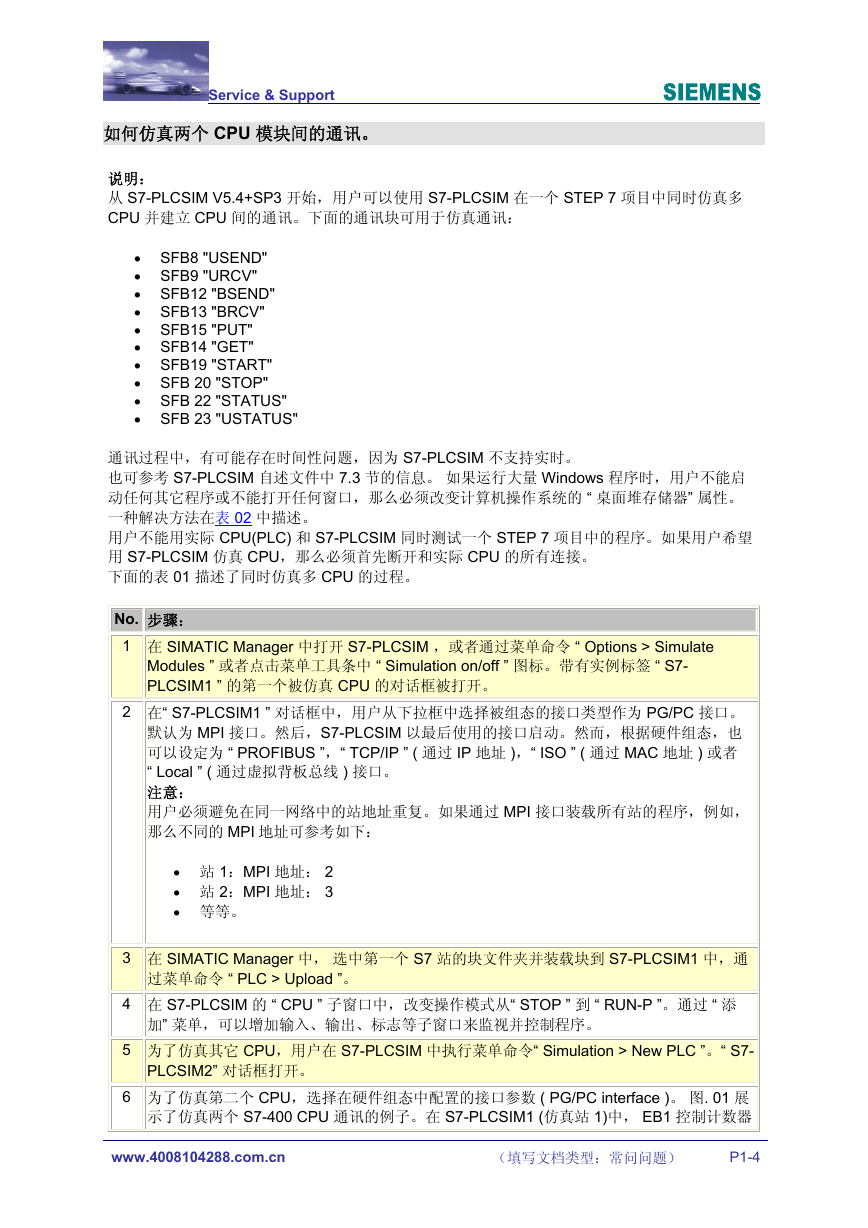



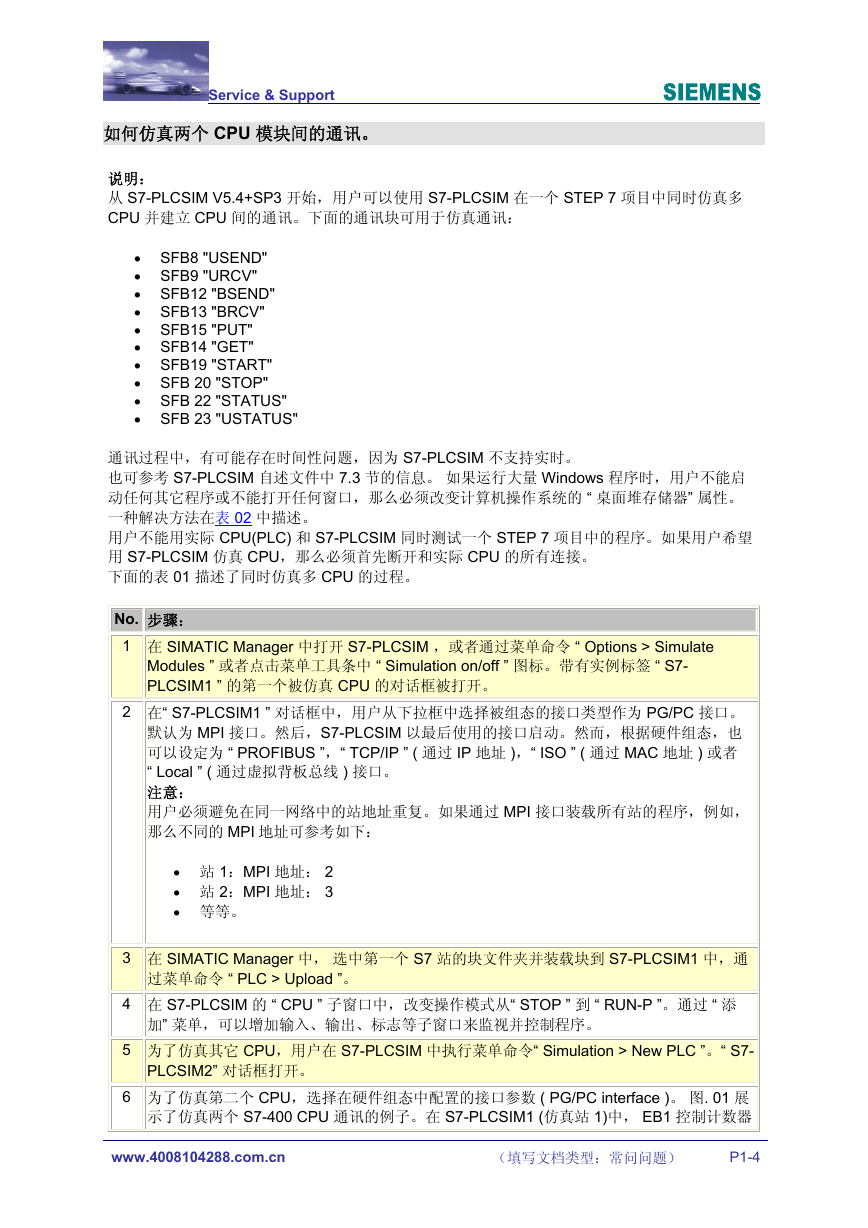



 2023年江西萍乡中考道德与法治真题及答案.doc
2023年江西萍乡中考道德与法治真题及答案.doc 2012年重庆南川中考生物真题及答案.doc
2012年重庆南川中考生物真题及答案.doc 2013年江西师范大学地理学综合及文艺理论基础考研真题.doc
2013年江西师范大学地理学综合及文艺理论基础考研真题.doc 2020年四川甘孜小升初语文真题及答案I卷.doc
2020年四川甘孜小升初语文真题及答案I卷.doc 2020年注册岩土工程师专业基础考试真题及答案.doc
2020年注册岩土工程师专业基础考试真题及答案.doc 2023-2024学年福建省厦门市九年级上学期数学月考试题及答案.doc
2023-2024学年福建省厦门市九年级上学期数学月考试题及答案.doc 2021-2022学年辽宁省沈阳市大东区九年级上学期语文期末试题及答案.doc
2021-2022学年辽宁省沈阳市大东区九年级上学期语文期末试题及答案.doc 2022-2023学年北京东城区初三第一学期物理期末试卷及答案.doc
2022-2023学年北京东城区初三第一学期物理期末试卷及答案.doc 2018上半年江西教师资格初中地理学科知识与教学能力真题及答案.doc
2018上半年江西教师资格初中地理学科知识与教学能力真题及答案.doc 2012年河北国家公务员申论考试真题及答案-省级.doc
2012年河北国家公务员申论考试真题及答案-省级.doc 2020-2021学年江苏省扬州市江都区邵樊片九年级上学期数学第一次质量检测试题及答案.doc
2020-2021学年江苏省扬州市江都区邵樊片九年级上学期数学第一次质量检测试题及答案.doc 2022下半年黑龙江教师资格证中学综合素质真题及答案.doc
2022下半年黑龙江教师资格证中学综合素质真题及答案.doc